Cómo reparar el error de pantalla azul de Genshin Impact en Windows
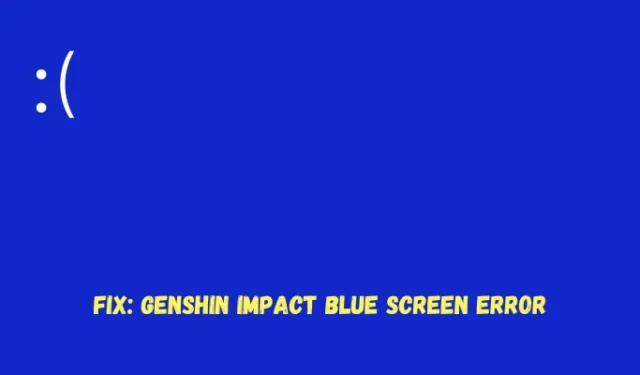
Recientemente, varios usuarios informaron haber encontrado un nuevo error de pantalla azul en el que Genshin Impact falla en algunos archivos del sistema como mhyprot3.sys, atikmpag.sys u otros. Estos son archivos muy esenciales y deben iniciarse antes de que se cargue su Windows. Si estos no se ejecutan de antemano debido a que el controlador Kernel está dañado, su dispositivo siempre obtendrá un código de error de detención.
Si también enfrenta este problema en su PC con Windows y no sabe qué hacer a continuación, este artículo es para usuarios como usted. En esta publicación de blog, presentamos las razones para invocar dicho código de error y siete soluciones que podrían ayudarlo a superar este problema en Windows.
¿Por qué aparece este error BSOD de Genshin Impact?
El mhyprot3.sys es básicamente un anti-trampas y, cuando se instala, se adentra profundamente en su computadora y corrompe todos los archivos y carpetas de su sistema. Para resolver este problema, puede iniciar su dispositivo en modo seguro e incluir este archivo en la lista de exclusión de su programa antivirus. Compruebe si el problema se resuelve de esta manera solo.
También asegúrese de verificar los componentes de hardware de su computadora portátil, como la CPU y la GPU, en busca de problemas de sobrecalentamiento. Si se sobrecalientan debido a algunos problemas internos, asegúrese de enfriar la temperatura de su dispositivo apagando su PC. También se puede usar una almohadilla de enfriamiento o una solución de enfriamiento externa si es necesario. Solo después de que la temperatura de su computadora portátil baje, continúe y reinicie su computadora. Si el error de la pantalla azul sigue ocurriendo, siga las siguientes correcciones una tras otra.
Formas de corregir el error de pantalla azul de Genshin Impact en Windows
Si encuentra este error BSOD de Genshin Impact al iniciar su PC con Windows, considere aplicar las soluciones a continuación una tras otra.
1] Arrancar en modo seguro
Cuando recibe un error de pantalla azul, no es posible pasar esta pantalla a menos que inicie en modo seguro. Para ello, deberás encender y apagar tu dispositivo mediante el botón de encendido. Su dispositivo se iniciará automáticamente en Reparación de inicio automático u Opciones avanzadas.
- Reparación automática de inicio : cuando se abre esta herramienta, espere a que el sistema verifique y resuelva automáticamente los problemas subyacentes en su PC.
- Opciones avanzadas : vaya a Solucionar problemas > Opciones avanzadas > Configuración de inicio. De la lista de opciones, seleccione Habilitar modo seguro seguido de su tecla de funciones y presione el botón Reiniciar .
Una vez que vea la pantalla de inicio de sesión, inicie su dispositivo y luego intente las siguientes soluciones.
2] Deshabilitar la protección de pila aplicada por hardware en modo Kernel
Si recibe este error de pantalla azul junto con mensajes como KERNEL_SECURITY_CHECK_FAILURE, INVALID KERNEL HANDLE, VIDEO_DXGKRNL_FATAL_ERROR o IRQL_NOT_LESS_OR_EQUAL, simplemente debe desactivar la protección de pila aplicada por hardware en modo kernel en su computadora.
Esta solución particular también es aplicable en los casos en los que recibe mensajes de error que muestran qué falló exactamente en su PC. Esto incluye las siguientes fallas de archivos del sistema: atikmpag.sysntoskrnl.exe, mhyprot2.sys y algunas otras.
Siga las instrucciones a continuación sobre cómo proceder con esta solución:
- Inicie primero en modo seguro y luego abra Seguridad de Windows .
- Vaya a Seguridad del dispositivo desde la navegación izquierda y diríjase al panel derecho.
- Haga clic en Detalles de aislamiento del núcleo y deshabilite el interruptor de palanca disponible junto a Protección de pila aplicada por hardware en modo Kernel.
Cierre Windows Defender y cualquier otra ventana que se esté ejecutando en segundo plano y reinicie su computadora. Con suerte, podrá iniciar su PC normalmente desde el próximo inicio de sesión. De lo contrario, siga el siguiente conjunto de soluciones que se analizan a continuación.
3] Eliminar el archivo mhypbase.dll de su sistema
Varios usuarios informaron que corrigieron este error de pantalla azul de Genshin Impact después de eliminar el archivo mhypbase.dll de sus sistemas. En caso de que todavía esté atascado en un error de pantalla azul, también debe eliminar este archivo de su PC. Así es como se realiza esta tarea:
- Encienda y apague su dispositivo 2 o 3 veces y siga las instrucciones en pantalla para iniciar en modo seguro.
- Abra el Explorador de archivos a continuación y navegue a esta carpeta en él:
C:\Program Files\Genshin Impact\Genshin Impact game
- Si ha instalado el juego Genshin Impact en alguna otra unidad de disco, debería ir a su directorio de instalación y buscar la carpeta Genshin Impact.
- Una vez que acceda a esta carpeta, ubique elimine el archivo mhypbase.dll desde aquí.
Después de eliminar con éxito este archivo, reinicie su computadora y verifique si puede iniciar su dispositivo normalmente.
4] Actualice todos los controladores de su dispositivo
La presencia de controladores de dispositivos corruptos u obsoletos también puede provocar este error de pantalla azul de Genshin Impact . Por lo tanto, sugerimos actualizar todos los controladores de su dispositivo y verificar si el error del kernel se resuelve de esta manera. Siga las instrucciones a continuación para inspeccionar y actualizar todos los controladores de su dispositivo:
- Inicie su dispositivo en modo seguro con funciones de red y ejecute Configuración ( Win + I ).
- Vaya a Windows Update desde la navegación de la izquierda y presione Buscar actualizaciones.
- El sistema se conectará a los servidores de Microsoft en línea y verificará si hay actualizaciones de controladores pendientes para su dispositivo.
- Una vez finalizada esta búsqueda, vaya a Opciones avanzadas > Actualizaciones opcionales y verifique si hay actualizaciones de controladores disponibles para su dispositivo.
- Marque todas las casillas de verificación y presione Descargar e instalar .

- Espere a que todos los controladores se instalen correctamente en su computadora y, una vez que esto termine, reinicie su PC.
Vuelva a iniciar sesión en su dispositivo y verifique si puede iniciar su PC con Windows normalmente ahora. Si el problema persiste incluso ahora, puede considerar descargar e instalar una herramienta premium para resolver problemas de controladores en su PC. Esta herramienta se conoce con el nombre de DriverFix y se considera un software bastante eficaz para los controladores corruptos.
5] Inspeccione el disco duro y diagnostique la Memoria
La presencia de sectores defectuosos dentro de su disco duro o memoria también puede provocar este error de pantalla azul de Genshin Impact en su PC. Para resolver este error BSOD, uno debe inspeccionar su disco duro y RAM en busca de posibles sectores defectuosos. Aquí se explica cómo iniciar un disco duro y un escaneo de memoria en Windows:
- Encienda y apague su dispositivo 2 o 3 veces con el botón de encendido.
- Cuando su dispositivo se inicie en WinRe, navegue a la siguiente ruta en él:
Troubleshoot > Advanced Options > Command Prompt
- Espere a que la consola de Windows se inicie en su PC y, cuando se inicie, ejecute este comando sobre ella:
chkdsk /f
- El escaneo del disco duro pronto comenzará y comenzará a buscar sectores defectuosos en su computadora. En caso de que no se informen sectores defectuosos después, ejecute la herramienta de diagnóstico de memoria de Windows. Para esto, debe copiar/pegar el siguiente código y presionar Enter –
mdsched
- Haga clic en Reiniciar ahora y verifique los problemas en la herramienta de diagnóstico de memoria de Windows.
- Solo cuando su memoria se borre de cualquier problema, continúe con las soluciones a continuación.
6] Deshabilitar antivirus de terceros y ejecutar escaneos SFC/DISM
Si anteriormente estaba utilizando algún programa antivirus de terceros, debe deshacerse de ese software en particular y ejecutar escaneos SFC y DISM en su PC. Ambas herramientas buscarán cualquier archivo de sistema corrupto en su computadora y lo repararán. Así es como se procede con esta solución:
- Inicie en modo seguro en su PC con Windows y ejecute el Panel de control .
- Busque el programa antivirus de terceros, haga clic derecho sobre él y seleccione el botón Desinstalar .
- Si aparece alguna ventana de confirmación, presione Desinstalar nuevamente para deshacerse de esa aplicación en particular.
- Después de eliminar el software de su sistema, reinicie su PC y arranque a continuación en WinRE.
- Vaya a Solucionar problemas> Opciones avanzadas y presione Símbolo del sistema.
- En la consola elevada, escriba lo siguiente y presione Entrar:
sfc /scannow
- Espere a que esta herramienta escanee y repare los archivos corruptos del sistema en su computadora que están presentes dentro de la carpeta System32.
- Una vez que finaliza este proceso de escaneo/reparación (generalmente toma de 10 a 15 minutos), ejecute el código DISM a continuación. Para esto, puede usar este comando:
DISM /online /cleanup-image /restorehealth
- Espere nuevamente durante los próximos 10 a 15 minutos, y una vez que esto termine, puede iniciar su dispositivo normalmente nuevamente.
Con suerte, volverá a Windows sin volver a encontrar el error de pantalla azul.
7] Desinstalar y reinstalar Genshin Impact
Si ninguna de las soluciones anteriores parece funcionar para resolver el error de pantalla azul de Genshin Impact, debe desinstalar el juego problemático de su PC con Windows. Una vez más, inicie en modo seguro y siga estos sencillos pasos:
- Navega a Configuración > Aplicaciones > Aplicaciones instaladas y localiza el juego defectuoso.
- Haga clic en los tres puntos disponibles junto a él y elija el botón Desinstalar.
- Si aparece alguna ventana de confirmación, presione Desinstalar nuevamente para confirmar la eliminación de este juego de su sistema.
Espero que el error de pantalla azul de Genshin Impact se resuelva de esta manera. De lo contrario, solo le queda una opción y es realizar una instalación limpia de Windows 11 o Windows 10 en su computadora.
¿Qué es la protección de pila aplicada por hardware en modo kernel en Windows?
La protección de pila aplicada por hardware en modo kernel (KSHSP) es una característica de seguridad de Windows que ayuda a los usuarios a proteger la integridad de su dispositivo en modo kernel. Cuando está habilitado, los atacantes no pueden aprovechar ninguna vulnerabilidad para ejecutar códigos maliciosos u obtener el control de su sistema.
En los casos en que un explotador obtiene acceso momentáneo a su sistema, KSHSP ayuda a proteger la pila mediante el uso de mecanismos basados en hardware. Aunque esta es una función de seguridad de Microsoft, el sistema a menudo la malinterpreta como malware y, por lo tanto, genera este error de pantalla azul de Genshim Impact en Windows. Por lo tanto, se recomienda desactivar la Protección de pila aplicada por hardware en modo Kernel bajo el aislamiento del núcleo en Seguridad de Windows.



Deja una respuesta